什么是网络协议?网络协议指的是计算机网络中互相通信的对等实体之间交换信息时所必须遵守的规则的集合,是网络上所有设备(网络服务器、计算机及交换机、路由器、防火墙等)之间通......
微软Edge浏览器这些神技你用过多少

截止到目前,最新版本的Chrome浏览器内核是91.0.4472.77版本,而Edge浏览器内核是91.0.864.37版本,Edge浏览器紧跟Chrome,比一大堆国产浏览器不知道高到哪里去了,国内很多浏览器根本做不到内核更新这么积极。
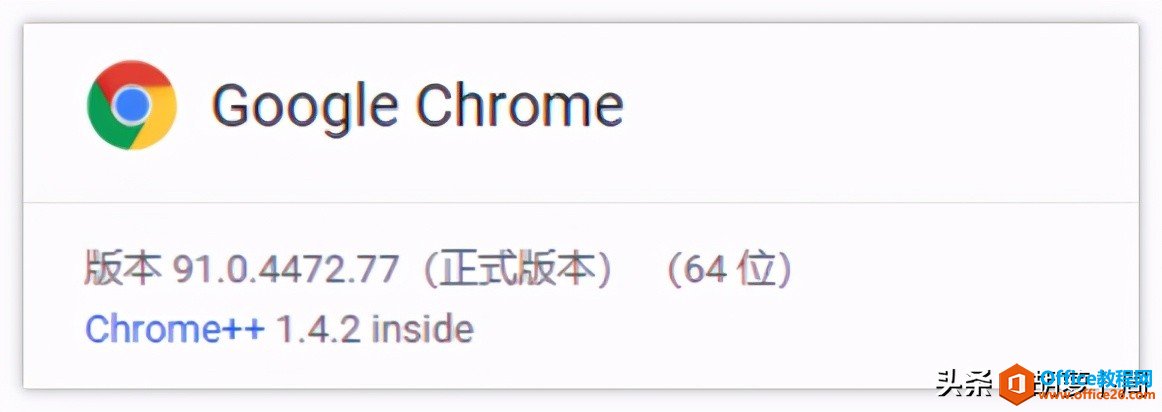
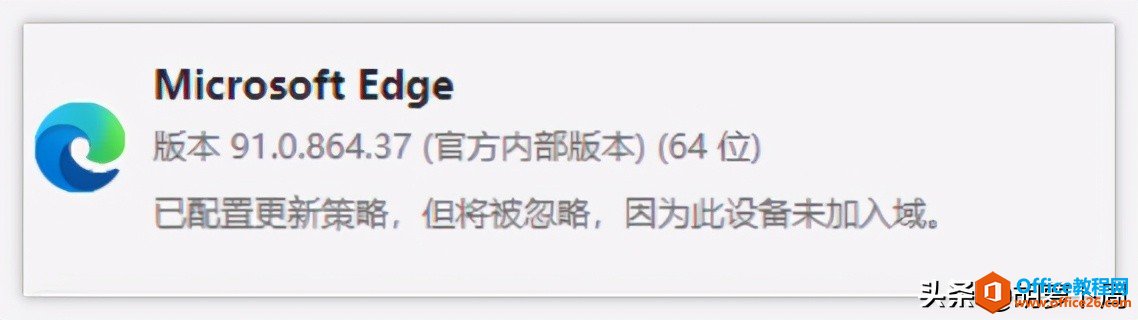
虽然最新内核并不一定能带来功能上的改变,但最新内核却意味着安全、性能上的优势。看到Edge逐渐变得优秀,但它还有非常多“技能”大家不一定了解,因此,今天萝卜哥帮大家整理了一番。
一、标签页的高级玩法
1、干净的新标签页
Edge浏览器标签页是可以非常美观,通过右上角的设置,可以根据个人喜好进行页面布局设置。

如果你想要上图这么简洁干净的界面,那么可以进行自定义,可以把快速链接、背景、内容全部关闭,这样就剩下一个搜索框咯,当然可以留下背景,萝卜哥还是比较喜欢每日一图,和必应首页是保持一致的。
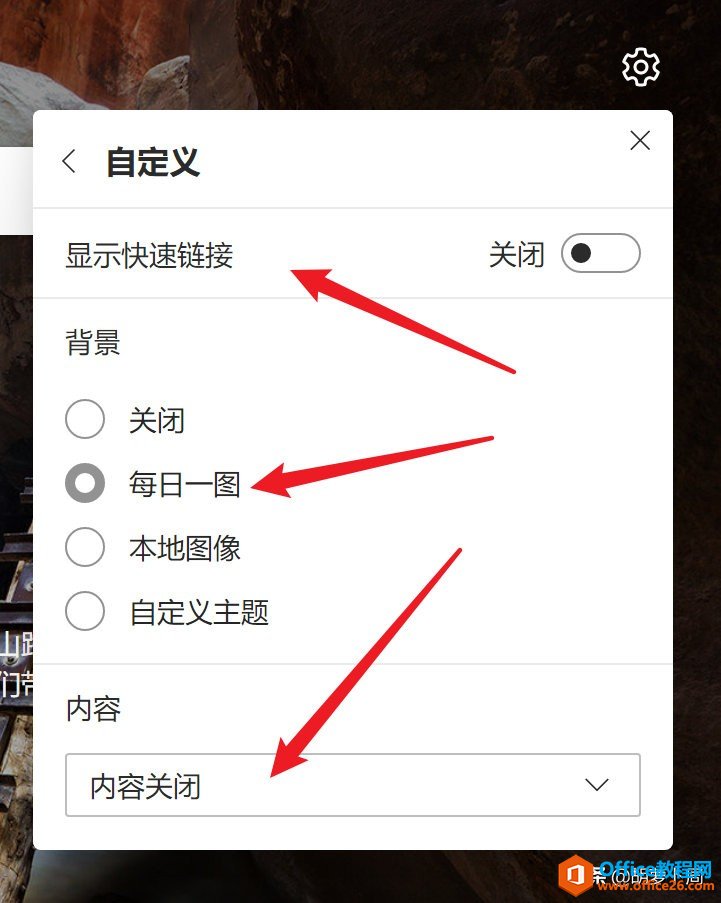
如果你把背景也关闭了,那么这个新标签页会更干净,只剩下一个搜索框。
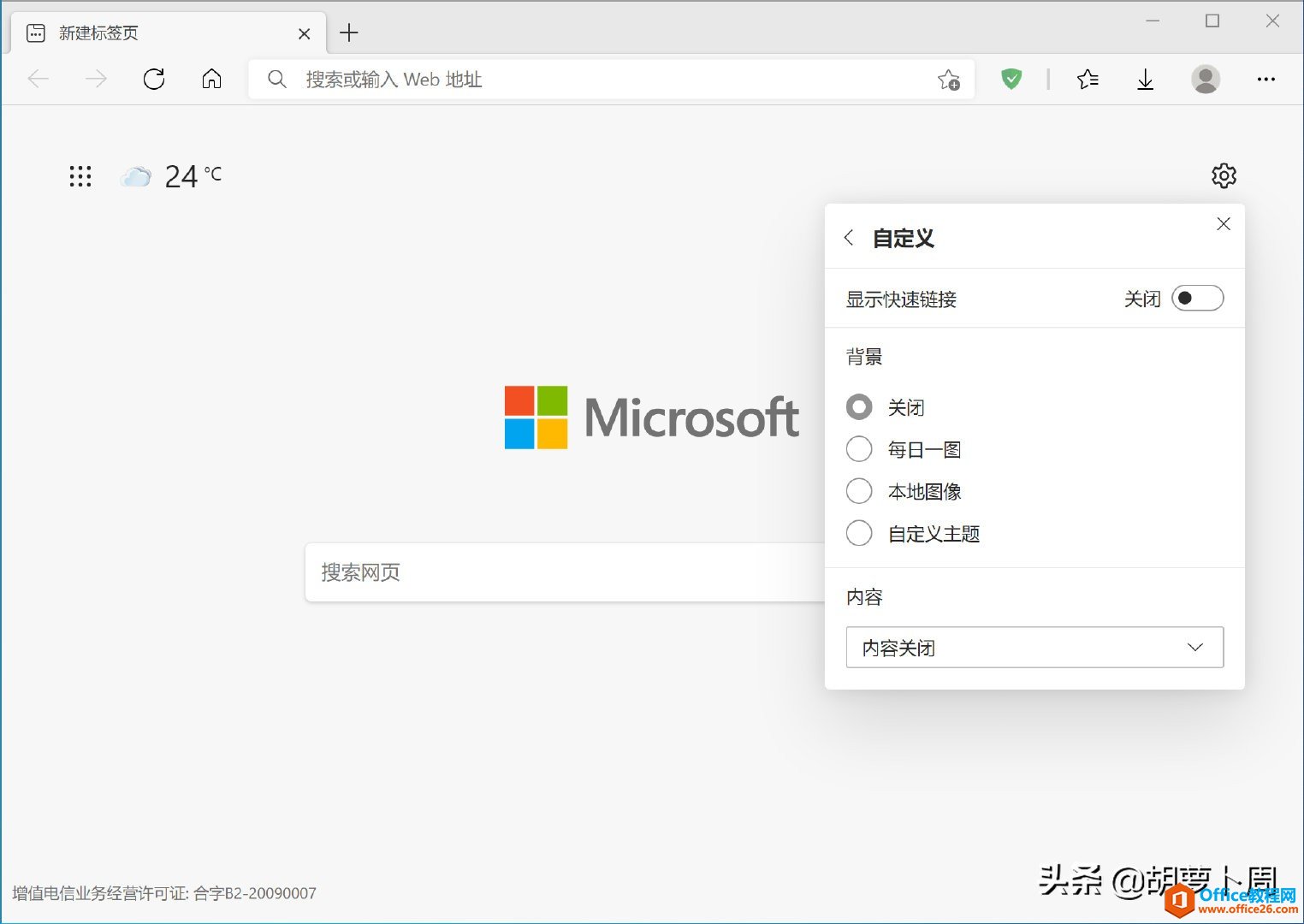
2、标签页休眠
此外Edge还有一个特殊的功能,当我们打开比较多的标签的时候,如果长时间没有去浏览那个界面,那么就会进入睡眠,这样就可以节省内存和CPU占用,在浏览器设置里边可以进行标签页休眠功能设置。
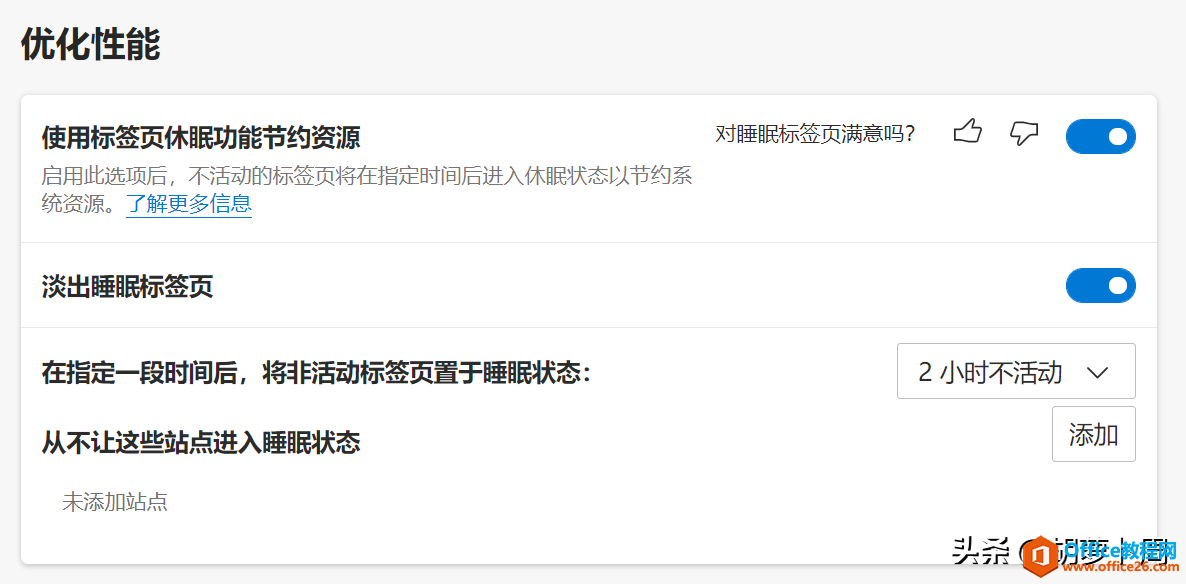
这个功能是Edge独享的,虽然Chrome也支持标签页休眠,但没有详细的设置选项。
3、垂直标签页
当我们打开了很多标签的时候,文字都折叠了,都看不出来各个标签是什么内容,其实Edge浏览器还有一个很好用的功能,打开垂直标签页。
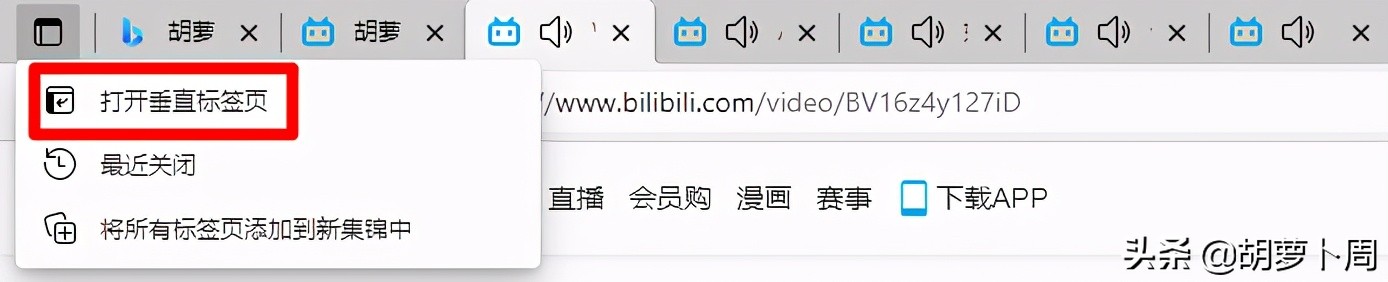
萝卜哥之前觉得这个垂直标签页没多大用途,谁会把标签页放在浏览器左侧啊,不仅难看,而且也占地方。
现在,萝卜哥却发现,开启垂直标签页之后,可以让你看清楚标签的全部文字内容,方便在开启很多标签页的情况下,快速查找你需要的内容。
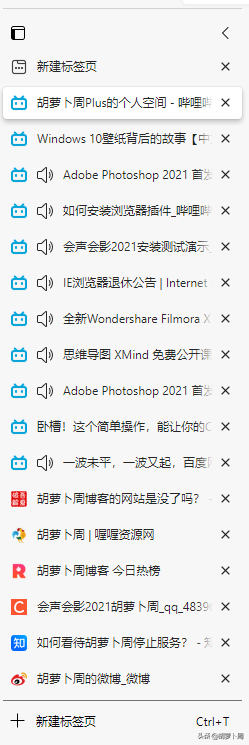
二、集锦
集锦这玩意,就相当于微信里的收藏夹。
简单来说就是一个“收纳箱”,可以收集网页上的全部内容,图片、文字或者直接把整个网页收集下来,还能在集锦里做笔记,添加注释。

超链接添加到集锦
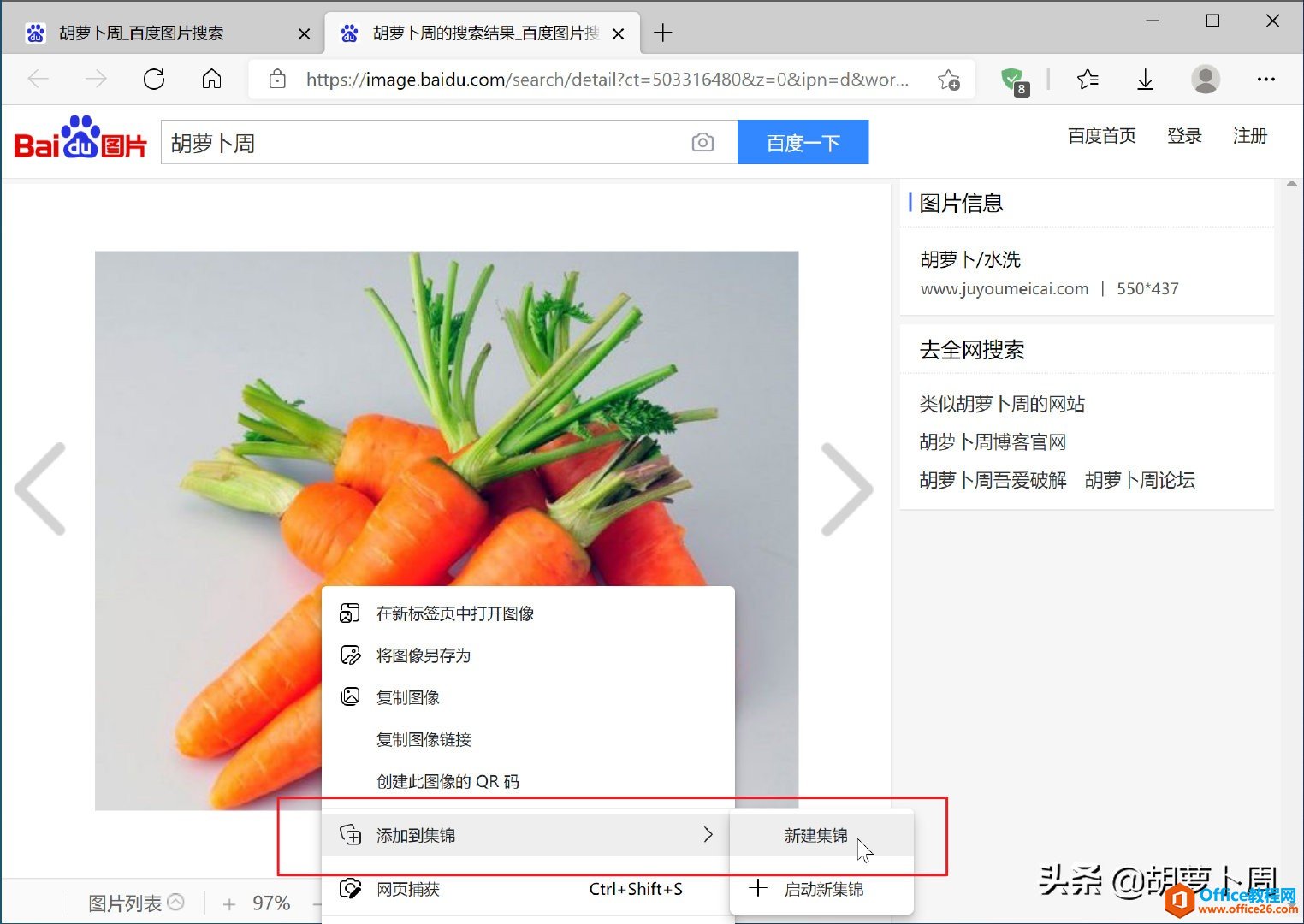
图片添加到集锦
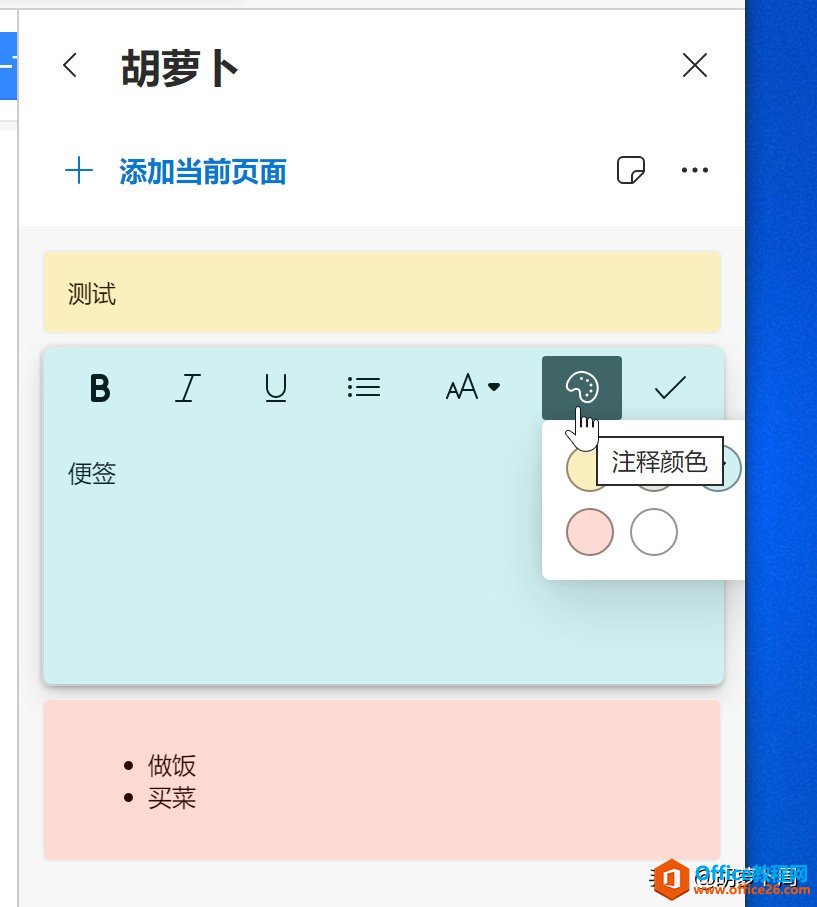
在集锦里添加笔记
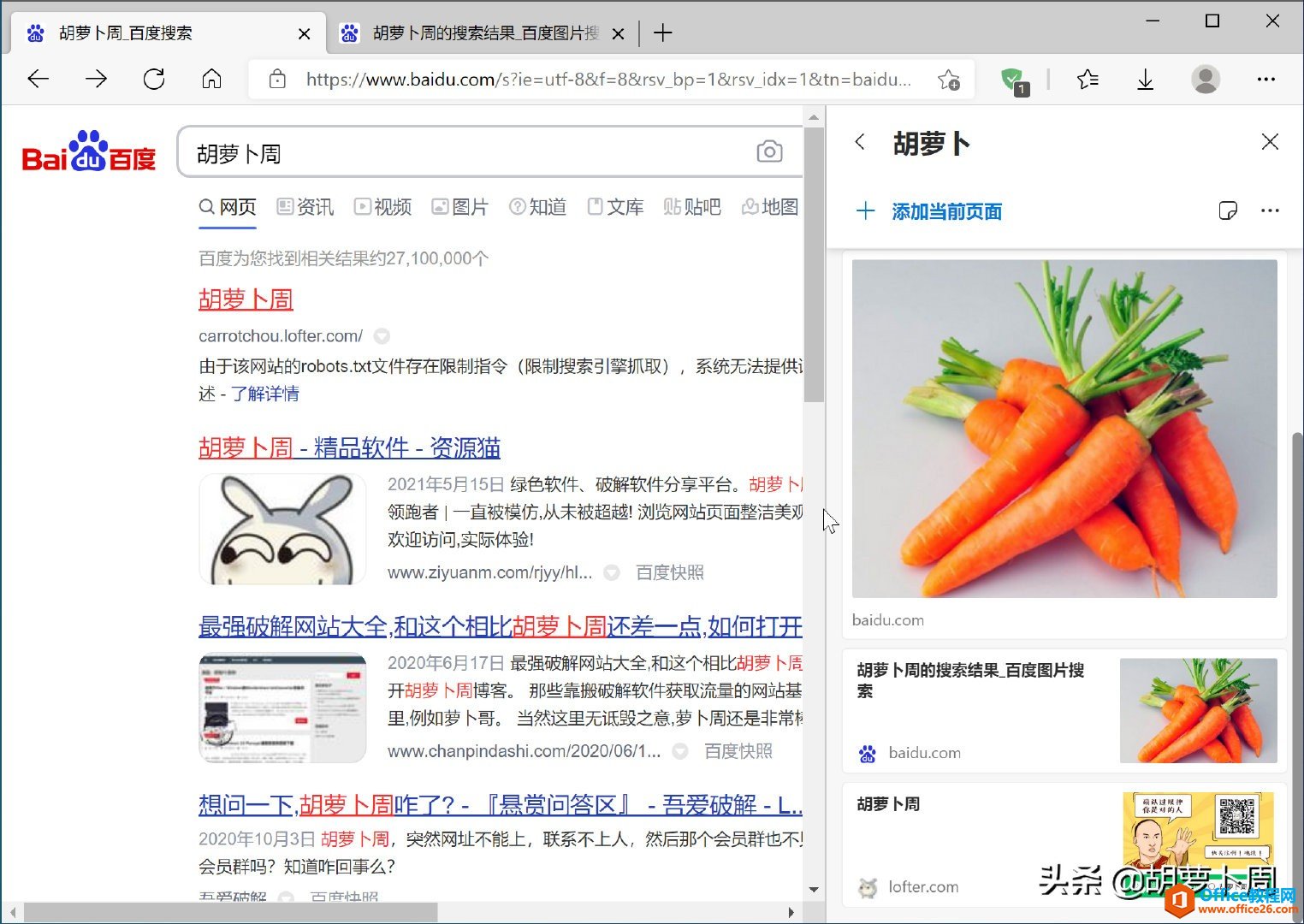
集锦出现在浏览器右侧
可以选择想要保存的内容,直接右键收藏,或者点击浏览器右上角集锦图标,集锦的内容还可以添加注释,进行分类管理等,此外登录账号还可一键云同步。
三、截图功能
虽然有非常多的截图软件,但是能够截长图的软件就没有几款,而Edge浏览器自带了截图的功能。
在右上角更多里边,可以看到“网页捕获”的功能,或者直接按快捷键Ctrl+Shift+S,可以进行捕获局域或者捕获整页,捕获局域就是可以自定义局域截图,截图之后自动保存到剪贴板,直接就可以粘贴到其它应用上。
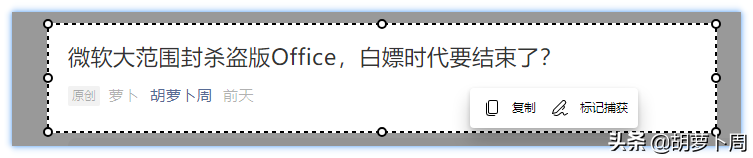
而捕获整页就是可以进行网页滚动长截图,完成截图之后,可以直接保存jpeg图片格式。
四、沉浸式阅读
如果想要专注阅读,那么沉浸式阅读就非常适合你了,选中想要进入沉浸式阅读的内容,单击鼠标右键选择“在沉浸式阅读器中打开”,即可进入“沉浸式阅读器”。
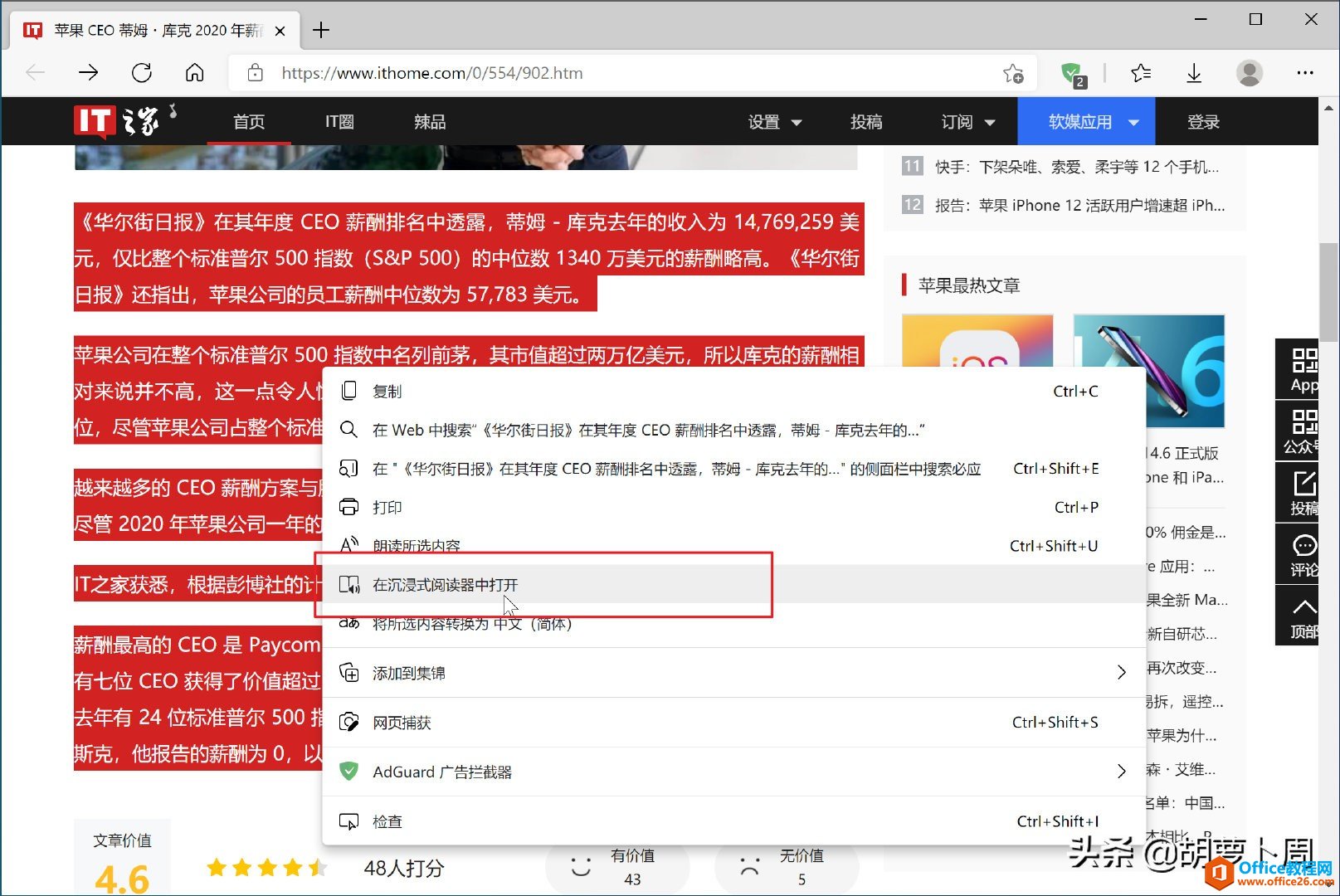
非沉浸式阅读器
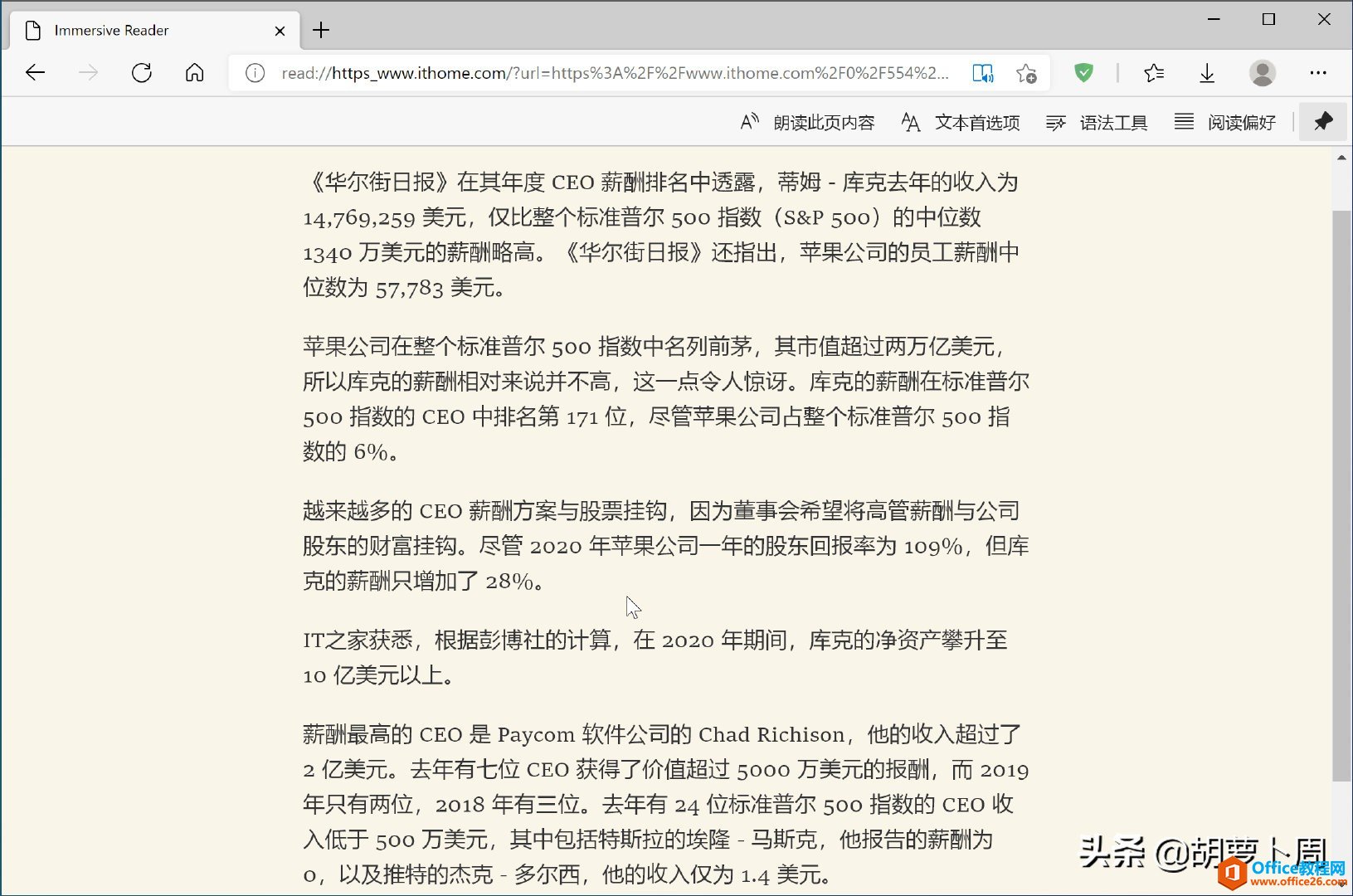
沉浸式阅读器
进入“沉浸式阅读器”,可以进行朗读,改变文本大小,还有进行聚焦功能,突出显示一行、三行或五行,有助于在阅读时提高专注程度。
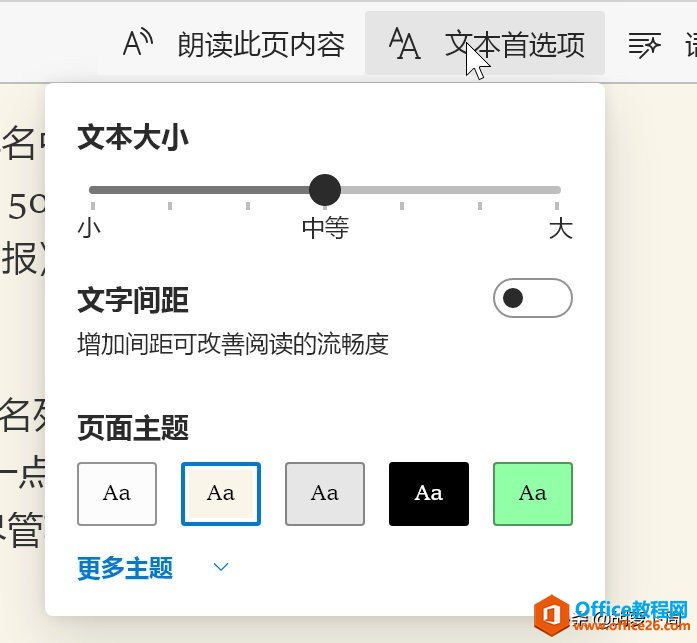
文本大小、行间距、背景颜色都可以进行设置
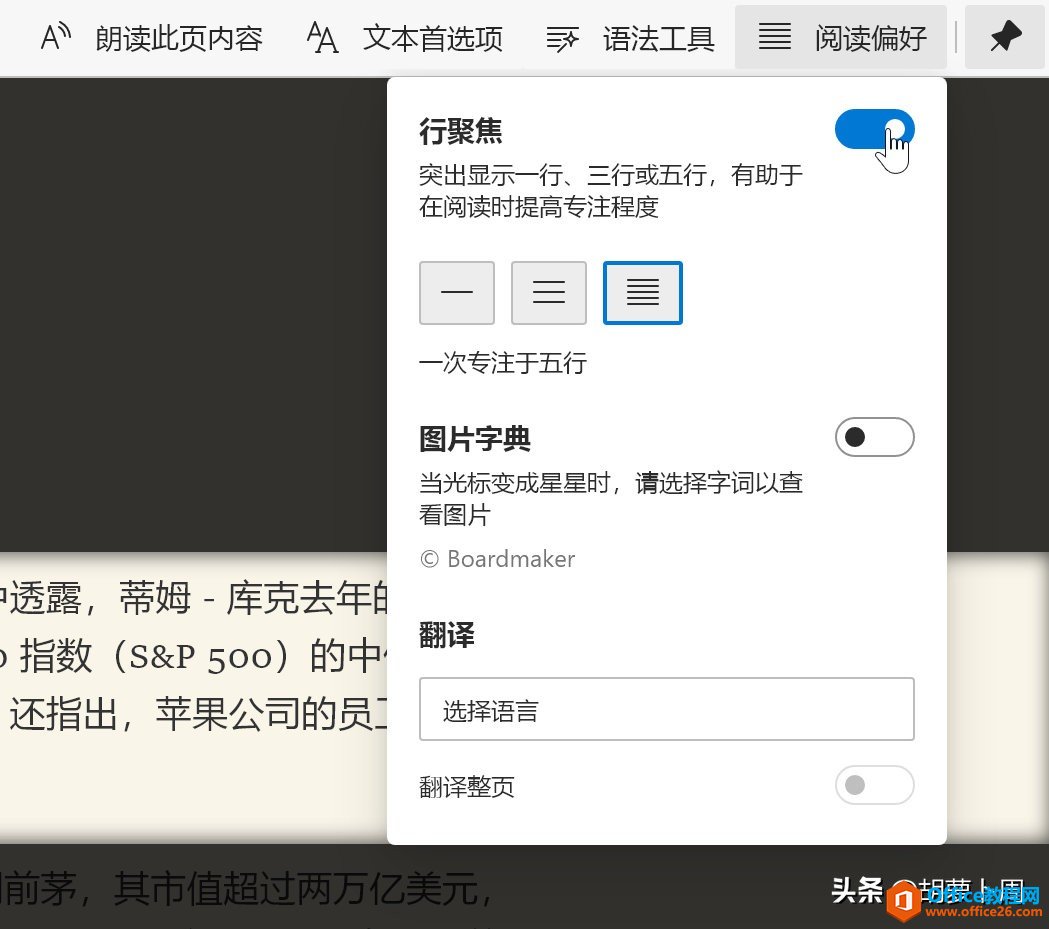
行聚焦,可以重点突出几行内容
五、插件功能
拓展程序作为浏览器的灵魂,Edge浏览器相比Chrome浏览器,无需“翻山越岭本领”就可以在拓展商店进行安装。
在这里萝卜哥推荐大家必装的几个插件:
1、AdBlock
AdBlock一款非常好用,免费的广告拦截插件,避免了浏览网页时烦人广告和弹窗的骚扰。
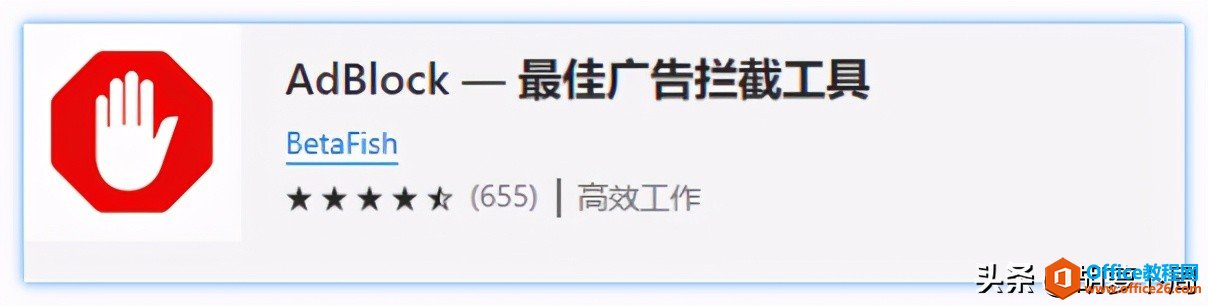
当然,也有些用户会选择uBlock Origin、Adguard等插件,也是可以的,萝卜哥之前都推荐过。
2、Tampermonkey
一款强大的脚本管理插件,可以安装和管理超级多实用的脚本,例如萝卜哥之前分享的:两款好用的百度系脚本。
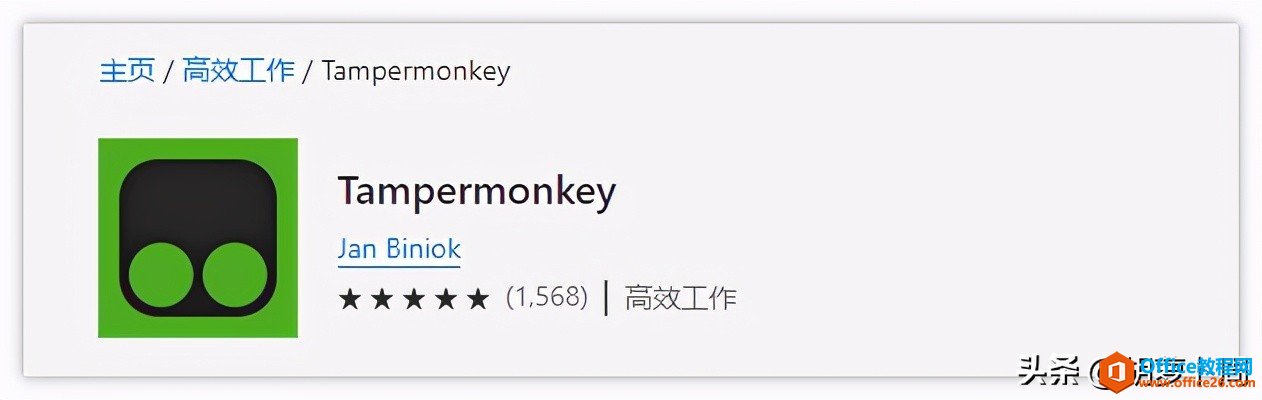
3、图片助手
这款插件对于网页图片下载真的太实用强大了,详细的介绍,也可以看萝卜哥前面的推文。
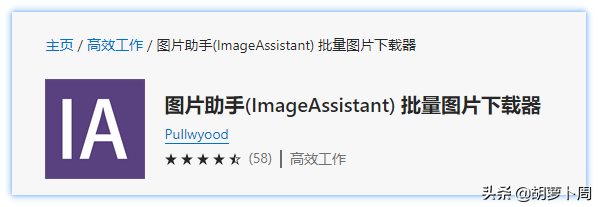
六、数据同步
Edge是不需要特殊FQ工具就能够登录,实现全平台的同步,除此之外,萝卜哥觉得更实用的还是直接导入浏览器数据,这样有网友想从Chrome浏览器过渡到Edge浏览器,就非常方便啦。
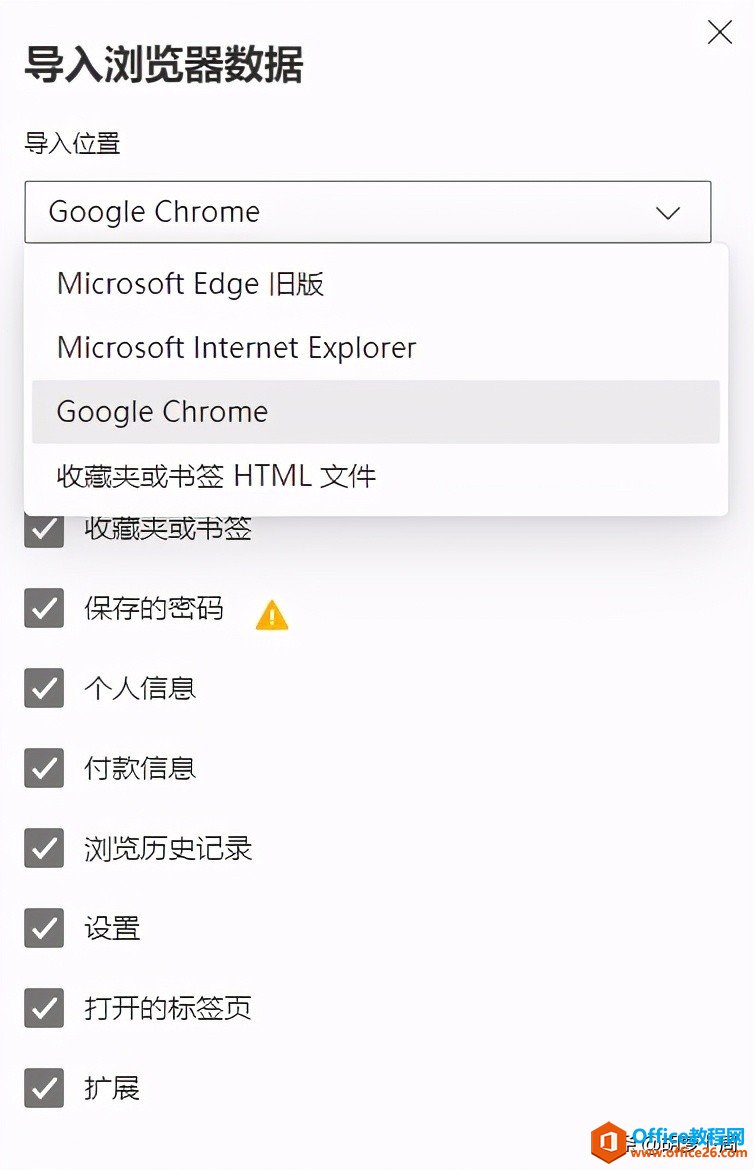
总结
Chrome有的功能,Edge也都有。Edge变得越来越好用了,除了今天所介绍的这些小功能外,还有非常非常多。还没安装体验的网友,可以直接去官网下载安装哦。
标签: Edge浏览器
相关文章
- 详细阅读
-
区块链核心技术体系架构的网络层主要包括什么详细阅读
区块链核心技术体系架构的网络层主要包括:A、网络管理B、P2P网络C、HTD、发现节点E、心跳服务网络管理网络管理包括对硬件、软件和人力的使用、综合与协调,以便对网络资源进行监视......
2022-04-28 328 区块链核心技术
-
软件调试的目的是什么详细阅读

软件调试的目的是:改正错误。软件调试的概念软件调试是泛指重现软件缺陷问题,定位和查找问题根源,最终解决问题的过程。软件调试通常有如下两种不同的定义:定义1:软件调试是为了......
2022-04-28 359 软件调试
- 详细阅读
- 详细阅读
